如何处理STL文件3 d印刷使用的洞察力
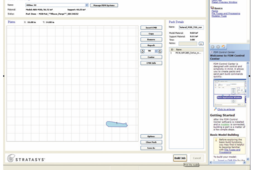
本教程将给你一个循序渐进的过程来帮助生成模型。通过本教程的步骤之后,您可以减少可以很容易被忽视的问题。
下面的教程是由Stratasys公司。
步骤1:打开洞察STL文件窗口。从文件下拉菜单中选择打开
•浏览到你想建立STL文件。
•点击文件名和亮点。
•单击Open。STL文件将出现在认识几何图形窗口。
步骤2:配置Modeler
配置Modeler窗口用于选择类型的Modeler中,模型和支持材料,挤压尖大小和片高度用于当前的工作。您将访问这个对话框点击图标就像fortus3d系统右侧的主屏幕(或从建模者/设置菜单)。你只能选择选项可供modeler /材料/提示你选择大小组合。(图1)

Modeler:选择您将使用modeler的类型。模型材料:材料的类型构建的一部分。支撑材料:材料的类型建立一次性支持。模型提示:材料的大小挤压小费。提示:支持支架材料的大小挤压小费。片高度:的间隔(层厚度)对STL模型切片。
步骤3:选择构建选项
在Modeler中设置屏幕选项来确定如何建造工作的不同方面。这些取决于Modeler类型被选中。(图2)

部分室内风格:固体——正常标准,固体构建和稀疏将建立与空心部分,honeycomb-type内部和一个坚实的外墙。可见表面:选择好选项将检测接触表面上的文件,并使用窄的偏置层来提高模型的外观。支持风格:稀疏的支持与自来水厂在默认情况下使用支持材料(ABS、ABSi, PC-ABS只),与手动,也可以选择支持减少构建时间在构建大部分地区没有小的特性。基本支持与PC和默认PPSF材料以减轻人工支持删除。围绕支持可能希望添加稳定高部分小根据地。构建模式:(只提供有利的年代,优势,和泰坦TI系统运行ABS或PC材料和t16.1台端面应提示/“片配置)草稿模式是默认设置,并允许Modeler中以最大速度运行。正常模式可以选择稍微减少构建速度和提高质量的一部分。
步骤4:东方STL模型(图3)

一旦一个STL文件打开,您应该检查切片前的方向和规模。正确的取向影响力量,构建时间和部分的外观。根据形状,它也可能使之间的区别是否符合建模信封内。为了减少构建时间,东方极小一部分支持是必要的。给最好的外观部分,东方这片是分层上另一个在一个垂直平面上。
构建信封的STL模型显示在左前角。显示信封的大小代表了最大的模型,可以建立在选定的机器。如果STL显示信封内,它可以建立在modeler。
您可以通过点击访问STL操作STL菜单用鼠标。可用的选项包括旋转、缩放、工作单位(英寸或度量),和东方的选择方面。
东方的选择方面:这让您选择一个方面的STL模型和建模的包络对齐。首先,选择一个建模的信封:顶部,下,左,右,前,还是回来了。然后,点击你想要的方面与。STL模型是面向,然后面临的选择方面将平行,向指定的建模信封
第五步:STL模型切片(图3)

片一个STL文件的最简单的方法是单击主工具栏上的图标。片的切片操作部分使用当前值集的操作面板。切片操作完成时,它会通知你任何问题的部分曲线。
切片操作曲线计算部分通过分析STL文件的横截面。模型的底部切操作开始和发展顺序以恒定的时间间隔,或切片的高度。片高度的价值是建立在modeler中使用的材料和尖端大小。Stratasys公司建议使用默认值。然而,你可以重新配置的modeler配置modeler窗口。
切片操作完成时,一个消息窗口将通知你任何问题的部分曲线。尤其重要的是,所有的曲线被关闭曲线(显示在红色)。
第六步:解决问题发现在切片操作
如果切片操作没有发现任何错误,你可以继续第7步。如果有问题的文件(打开曲线将显示在黄色),他们必须固定在下一步。洞察力包括许多曲线编辑功能来纠正这些问题,这些都是覆盖Stratasys公司的培训课程。你也可以参考帮助文件的信息,或者你可能更喜欢CAD中STL文件进行维修或第三方软件。
第七步:生成支持(图3)

生成支持,点击支持在主工具栏图标。默认支持生成的洞察力将产生一个成功的构建。
第八步:生成偏置(图3)

生成偏置,单击路径图标在主工具栏。这将生成的偏置模型和支持,基于曲线几何和指定的参数。
第九步:检查偏置
强烈建议您在视觉上检查所有层的偏置部分之前发送到Modeler。任何问题(偏置失踪的部分区域太小,等等)可以发现并纠正。从底层开始,使用主工具栏上的Next按钮或键盘上的向上翻页键一步通过层。工具路径问题一旦发现它可以纠正一个自定义组。看到洞察力帮助菜单如何使用此功能。
第十步:发送包和下载窗口(图3)

一旦你感到满意的部分是如何处理,点击建立图标将偏置下载包并下载窗口。可以添加额外的部分曾被处理在包并下载窗口中点击“+”图标位于窗口的左侧。您还可以创建多个副本,在大多数建模者、旋转部件通过这个窗口。
或者:
节省的部分:去文件>另存为>工作。这将允许您处理和保存的部分在装货前一个系统。
步骤11:fortus3d系统发送招商银行文件
在包窗口中单击建立工作按钮FDM控制中心将招商银行文件发送到modeler为构建。(图4)工作现在加载系统作业队列。


